
Kodi er fortsatt et av de kraftigste mediasenterapplikasjonene rundt, og det fungerer på alt fra kraftige medie-PC-er til små Raspberry Pis. Men hvis du har flere TV-er hjemme, ville det ikke vært fint om de alle ble synkronisert?
Som standard, hvis du har flere Kodi-maskiner, kjenner de ikke igjen hverandre. Episoder du så på en TV, vises ikke som "sett" på en annen. Ville det ikke vært fint om Kodi-boksen på soverommet ditt visste hva du så på i stuen, og omvendt? Ville det være fint om du kunne slutte å se en film i stuen, og fortsette å se akkurat der du slapp et annet sted i huset?
Det er mulig - det tar bare litt oppsett. Slik gjør du det.
Hva du trenger
Kjernen i synkroniseringsmagien vi er i ferd med å gjennomføre er en MySQL-database. Ikke få panikk hvis du aldri har brukt en før! Det krever litt teknisk kunnskap, men vi er her for å veilede deg hele veien. Hvis du følger nøye med, bør du ikke ha noen problemer.
Det vi skal gjøre er å installere en gratis versjon av MySQL-serveren, og deretter be alle Kodi-maskinene dine om å bruke en database på den serveren som bibliotek (i stedet for en egen database på hver enkelt datamaskin). Fra dette punktet fremover, når Kodi sjekker for å se om du har sett en bestemt TV-episode eller film, satt media på pause eller satt et bokmerke, svarer det ikke bare for det spesifikke mediesenteret du står foran , men for alle mediesentre i huset.
For dette prosjektet trenger du følgende:
- Mer enn ett mediesenter med Kode installert (de må alle være den samme baseversjonen av Kodi - vi bruker v17 "Krypton" i denne veiledningen).
- En gratis kopi av MySQL Community Server— leien wiki anbefaler å ta tak versjon 5.5 i stedet for nyere 5.7, så det er det vi skal bruke til denne opplæringen.
- En alltid på eller nesten alltid på datamaskin å kjøre MySQL-serveren på.
Du kan installere MySQL-serveren på hvilken som helst datamaskin som vil være på mens du bruker mediesentrene. I vårt tilfelle skal vi installere MySQL på den samme hjemmeserveren som vi alltid lagrer filmene og TV-programmene våre på - på den måten, når som helst media er tilgjengelig for Kodi, er også databasen.
Trinn 1: Installer MySQL Server
For denne opplæringen installerer vi MySQL på en mediaserver som kjører Windows 10. Installasjonsinstruksjonene våre skal samsvare med alle versjoner av Windows. For andre operativsystemer, vennligst kontakt MySQL 5.5 Manual .
Installasjonen av MySQL er grei. Bare last ned serverinstallasjonsappen og kjør den. Godta lisensavtalen og den “Typiske” installasjonen. Når den er ferdig, må du sørge for at "Start MySQL Instance Configuration Wizard" er merket av og klikke Fullfør.
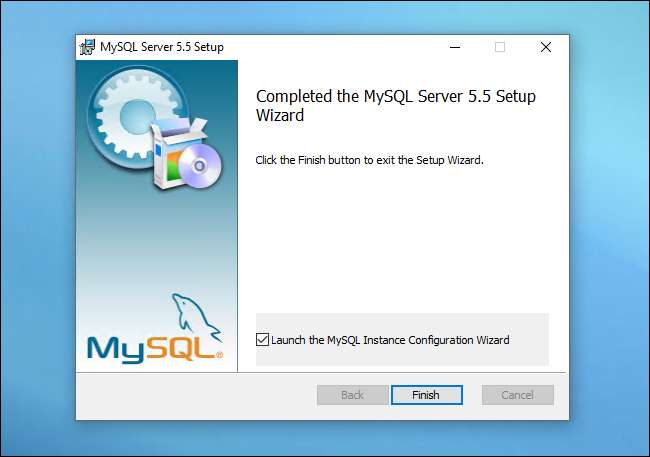
MySQL-konfigurasjonsveiviseren starter og gir deg muligheten til å velge mellom detaljert og standard konfigurasjon. Velg Standardkonfigurasjon og klikk Neste.
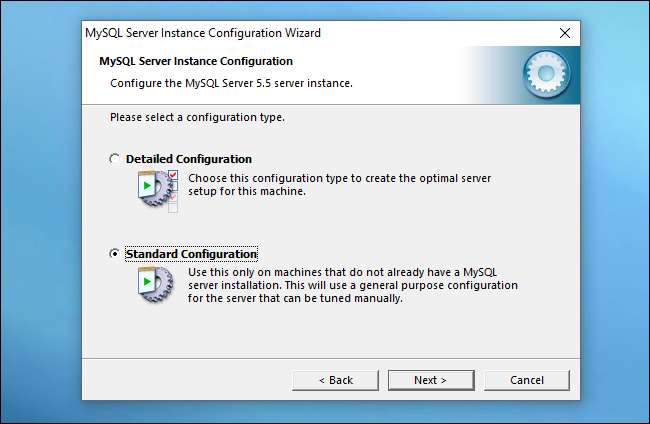
På neste skjermbilde, sjekk “Installer som Windows-tjeneste”, gi den navnet MySQL — eller hvis du kjører flere MySQL-servere for noe formål, gi den et unikt navn — og merk av for “Start MySQL-serveren automatisk” for å sikre MySQL serveren er alltid på når du trenger det.
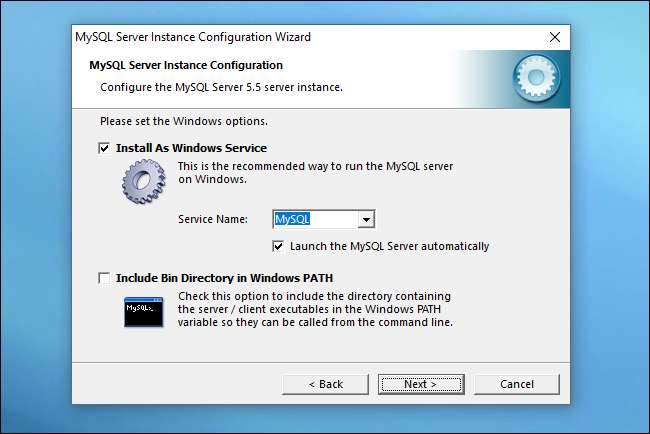
På neste skjermbilde sjekker du Endre sikkerhetsinnstillinger, kobler til et nytt rotpassord og merker av for Aktiver rottilgang fra eksterne maskiner.

Klikk gjennom til det siste skjermbildet og trykk på Utfør for å la veiviseren sette opp alt med parametrene du har angitt. Når du er ferdig, går du videre til trinn to.
Trinn to: Sett opp MySQL-brukeren
Deretter er det på tide å opprette en brukerkonto på MySQL-serveren for mediesentrene dine. Vi trenger litt kommandolinjearbeid for dette. For å starte, kjør MySQL Command Line Client - du bør ha en oppføring for den i Start-menyen.
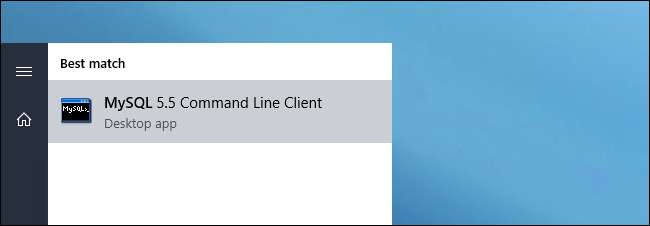
Når konsollen åpnes, skriv inn passordet du opprettet i forrige trinn. Da finner du deg selv ved MySQL-serverprompten.
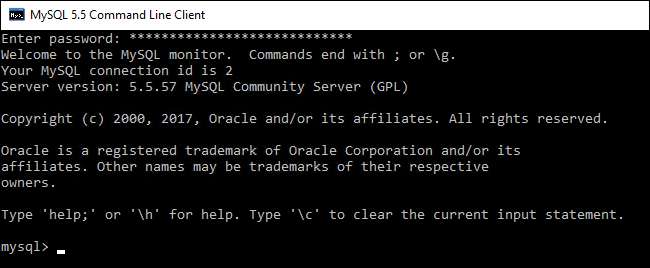
Ved ledeteksten skriver du inn følgende kommandoer, trykker Enter etter hver for å opprette en bruker på databaseserveren:
OPPRETT BRUKER 'skatt' IDENTIFISERT MED 'skatt';
TILGJENG ALLE PÅ *. * TIL 'kodi';
flush privilegier;
Den første delen av den første kommandoen oppretter brukeren, den andre delen oppretter passordet. Mens identiske påloggings- / passord generelt er et enormt sikkerhets nei, i dette tilfellet er vi komfortable med å bruke et matchende par for enkelhets skyld. En MySQL-database, på en privat server, som sporer hvilke episoder av Dexter du har sett, er knapt en høyrisikoinstallasjon.

Det er alt du trenger å gjøre på kommandolinjen for nå - selv om vi anbefaler å holde ledeteksten åpen for MySQL-serveren, men da vi skal sjekke inn senere og ta en titt på databasene når Kodi har opprettet dem for oss.
Vi har en siste oppgave før vi skal konfigurere Kodi. Forsikre deg om at Port 3306 (MySQL-serverporten) er åpen på brannmuren til maskinen du har installert MySQL på. Som standard er Windows-installasjonsprogrammet bør åpne porten automatisk, men vi har sett situasjoner der den ikke gjorde det. Den enkleste måten å åpne porten på er med en PowerShell-kommando. Søk etter PowerShell i Start-menyen, høyreklikk deretter på den og velg "Kjør som administrator".
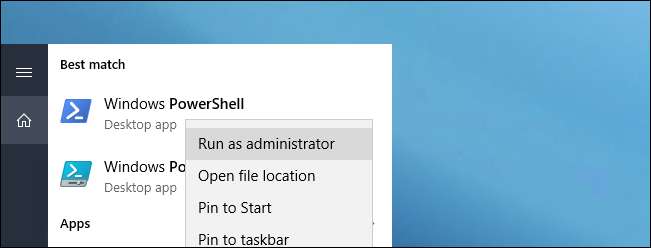
Kjør deretter følgende kommando og trykk Enter:
New-NetFirewallRule -DisplayName "Tillat innkommende TCP-port 3306 for MySQL" -Direction inbound –LocalPort 3306 -Protocol TCP -Action Allow
Hvis kommandoen var vellykket, som vist nedenfor, bør du være god til å fortsette.

Trinn tre: Sikkerhetskopier ditt nåværende Kodi-bibliotek (valgfritt)
I SLEKT: Hvordan lagre Kodi-kunstverkene dine i samme mappe som videoene dine
Som standard bruker Kodi en intern SQLite-database. For at Kodi skal kunne kommunisere effektivt på tvers av hjemmenettverket ditt, må vi instruere det om å bruke en ekstern MySQL-database. Før vi kommer til det trinnet, må du imidlertid ta en beslutning: Du kan enten sikkerhetskopiere det nåværende biblioteket og gjenopprette det senere (som noen ganger kan være kinkig), eller du kan begynne på nytt med et nytt bibliotek (som er enkelt, men vil kreve at du stiller inn den overvåkede tilstanden på showene dine, og eventuelt velger kunstverket på nytt hvis du ikke gjør det lagre den lokalt ).
Hvis du vil sikkerhetskopiere det nåværende biblioteket ditt, kan du gjøre det fra Kodi. Gjør dette bare fra én maskin - velg maskinen med de mest oppdaterte bibliotekene. Åpne Kodi og gå til Innstillinger> Mediainnstillinger> Eksporter bibliotek. (Hvis du ikke ser disse alternativene, må du sørge for at menyene er satt til "Avansert" eller "Ekspert" i Kodi.)
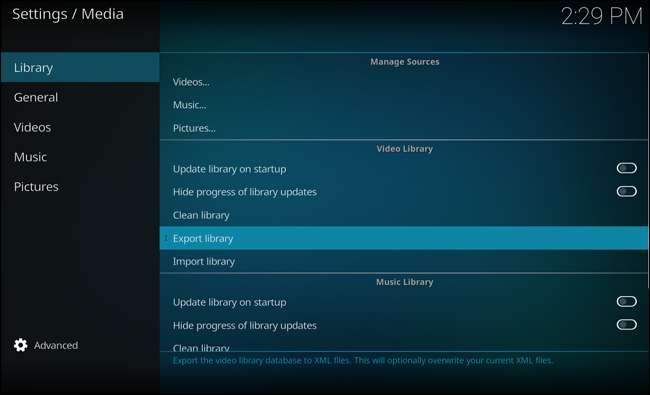
Du kan eksportere biblioteket ditt som en enkelt fil eller som separate filer. En enkelt fil lar deg sette sikkerhetskopien på ett sted, mens flere filer sprer ekstra JPG- og NFO-filer i mediemappene dine - dette er mer pålitelig, men ganske rotete. Velg hvilket alternativ du vil ha.
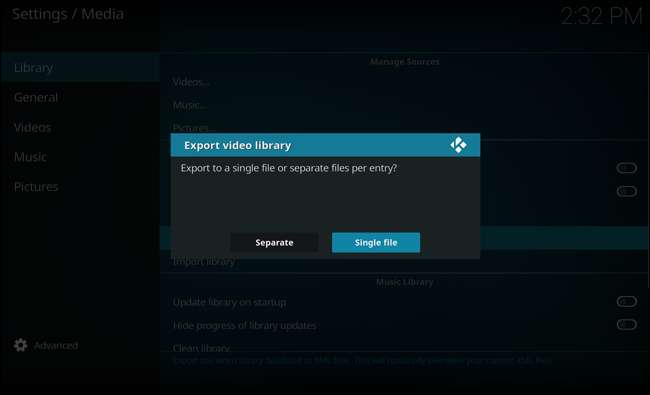
Når biblioteket ditt er sikkerhetskopiert, fortsett til neste trinn.
Trinn fire: Konfigurer Kodi til å bruke din nye MySQL-server
Når du har sikkerhetskopiert biblioteket (eller valgt å ikke bekymre deg for det og starte fra bunnen av), er du klar til å peke Kodi til MySQL-serveren din. Du må utføre dette trinnet på hver maskin som kjører Kodi, men vi anbefaler at du først konfigurerer den på en maskin - sannsynligvis den samme maskinen som du sikkerhetskopierte biblioteket fra, hvis du valgte å gjøre det.
For å peke Kodi til MySQL, må vi redigere Kodis advancedsettings.xml-fil. Som standard eksisterer ikke denne filen (selv om det er mulig at Kodi under installasjonsprosessen opprettet en for deg for å håndtere spesifikke konfigurasjonsproblemer). Hvis advancedsettings.xml-filen eksisterer, vil den være på følgende sted, basert på operativsystemet ditt:
- Windows : C: \ Brukere \ [username] \ AppData \ Roaming \ Kodi \ brukerdata
- Linux og andre Live-versjoner av Kodi : $ HOME / .code / userdata
- Mac os : / Users / [username] / Library / Application Support / Kodi / userdata
Sjekk i den mappen. Er det en advancedsettings.xml-fil der? Ja? Åpne den. Nei? Du må åpne en tekstredigerer og opprette en. Uansett om du redigerer den eksisterende eller oppretter en ny, klipper du og limer inn følgende tekst i filen (merk: Hvis det allerede er noen oppføringer i filen advancedsettings.xml, la de være på plass og legg disse verdiene innenfor de riktige seksjonene):
<avanserteinnstillinger>
<videodatabase>
<type> mysql </type>
<host>192.168.1.10</host>
<port> 3306 </port>
<bruker> leie </bruker>
<pass> leie </pass>
</videodatabase><musikkdatabase>
<type> mysql </type>
<host>192.168.1.10</host>
<port> 3306 </port>
<bruker> leie </bruker>
<pass> leie </pass>
</musicdatabase>
</advancedsettings>
Rediger teksten ovenfor for å gjenspeile IP-adressen til serveren din på LAN og brukernavnet / passordet til MySQL-databasen (i vårt eksempel var det bare kodi / kodi). Dette grunnleggende oppsettet skal synkronisere video- og musikkbibliotekene dine, men du kan også synkroniser andre deler av Kodi , i tillegg til synkronisere flere profiler med navnelappen hvis du bruker dem.
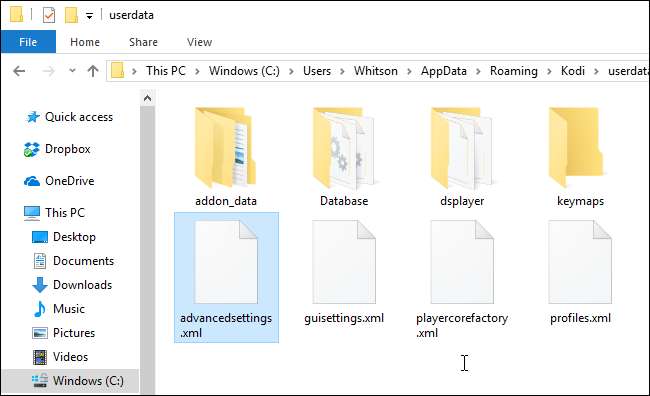
Når filen advancedsettings.xml er klar til å åpne, åpner du Kodi på den maskinen. Du må enten importere biblioteket ditt (fra Innstillinger> Medieinnstillinger> Importer bibliotek), eller skanne kildene dine på nytt for å begynne å fylle ut MySQL-databasen fra bunnen av. Gjør det nå.
Når det er gjort og biblioteket ditt er tilbake på plass, kan du hoppe over til MySQL-ledeteksten og sjekke at Kodi opprettet og fylt ut databasene. Kjør på mySQL-kommentarprompten:
VIS DATABASER;
Den vil sende ut alle databasene som for øyeblikket er på MySQL-serveren. Du bør minst se følgende databaser:
informasjon_skjema
,
mysql
, og
ytelse_skjema
, da disse er en del av selve MySQL-installasjonen. Standard databasenavn for Kodi er
myvideos107
og
mymusic60
(vi bruker ikke en database for musikk i vårt eksempel, så bare vår videodatabase vises i listen).
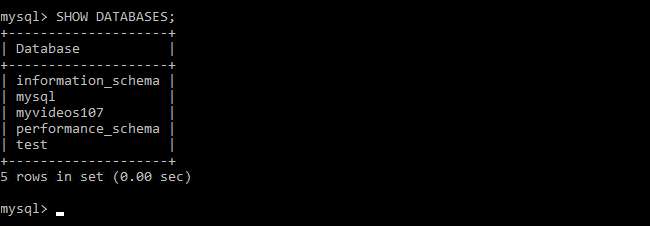
Hvis du noen gang trenger å fjerne en database fra MySQL-serveren din, kan du bruke følgende kommando:
DROP DATABASE databasenavn;
Tomme databaser tar nesten ikke plass og påvirker ikke ytelsen til synkroniseringssystemet ditt negativt, men det er hyggelig å holde ting ryddig.
Hvis databasene dine er der, er det en god start, men det er verdt å utføre en enkel sjekk for å se om Kodi befolker databasene riktig. Kjør følgende kommandoer fra MySQL-ledeteksten (erstatter
databasenavn
med navnet på videodatabasen din):
VELG TELL (*) fra databasename.movie;
VELG TELL (*) fra databasen name.tv show;
Hver spørring vil returnere det totale antallet filmer og TV-serier som er inkludert i biblioteket ditt (i henhold til MySQL-databasen). Som du ser, anerkjenner det i vårt tilfelle biblioteket vårt med 182 filmer og 43 TV-serier:

Hvis antall oppføringer er null, er det et problem et sted langs linjen. Her er en rask feilsøkingsliste med vanlige feil:
- Kopierte du filen advancedsettings.xml til maskinen din før du startet Kodi og fylte ut biblioteket ditt igjen?
- Brukte du GRANT ALL-kommandoen for å gi Kodi-kontoen tilgang til MySQL-serveren?
- Åpnet du port 3306 på MySQL-vertsmaskinens brannmur?
- Er kildene dine gyldige og skannbare når du fjerner advancedsettings.xml-filen og går tilbake til den lokale databasen? Hvis ikke, må du feilsøke kildene dine uavhengig av MySQL-problemene dine.
Hvis alt ser bra ut og ditt
VELG TELL
spørringen panner ut, det betyr at du er klar til å dra nytte av synkronisering på tvers av mediasenter.
Trinn fem: Gjenta trinn fire for andre Kodi-maskiner
Den vanskelige delen er over! Nå trenger du bare å gå til hver av dine andre Kodi-maskiner og plassere den samme teksten i advancedsettings.xml-filen som du gjorde i trinn fire. Når du har gjort det (og start Kodi på den maskinen igjen), skal den umiddelbart hente biblioteksinformasjonen din fra MySQL-serveren (i stedet for at du trenger å fylle ut biblioteket selv).
På noen enheter, som Raspberry Pi som kjører LibreELEC, må du gå inn i nettverksinnstillingene og sørge for at "Vent på nettverk før du starter Kodi" er slått på for at dette skal fungere skikkelig.
I tillegg, hvis videoene dine er på en deling som krever passord, og du får en feil etter at du har konfigurert avanserte innstillinger.xml på en ny maskin, kan det hende du må gå til "Filer" -visningen, klikke "Legg til videoer", og få tilgang til en mappe på delingen, slik at Kodi ber deg om legitimasjon. Du kan deretter klikke "Avbryt" eller legge til kilden som inneholder "Ingen" medietype.
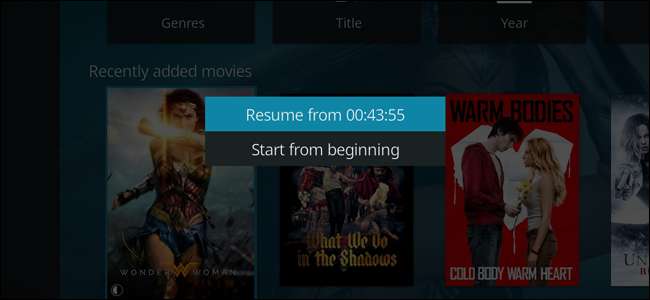
Derfra kan du prøve å se en video i en boks. Du bør oppdage at når du er ferdig, vises den også som "overvåket" på de andre Kodi-enhetene dine! Du kan til og med stoppe en video på en maskin, og deretter fortsette der du slapp bare ved å velge den for å spille på en annen maskin. Kos deg med den nye hele bibliotekets synkronisering!
Bildekreditt: FLIRC Kodi Edition Raspberry Pi-deksel







